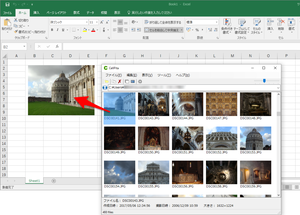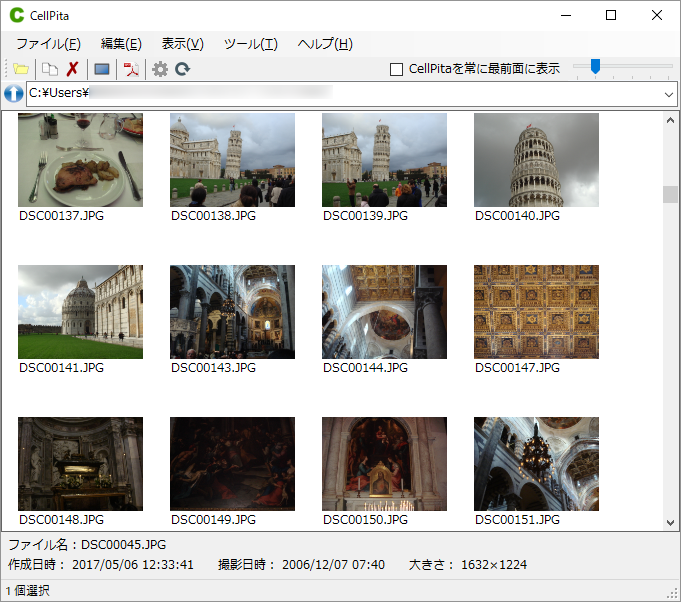Excel への画像挿入時にセルのサイズに合わせてぴったりになるようにリサイズして画像を挿入してくれるソフトです。
画像挿入時のセル内の位置も中央寄せだけでなく、上下左右のいずれかに寄せることもできるほか、画像挿入したセル内にファイル名または撮影日時を挿入できるため、挿入している画像を後で探しやすくする情報として残しておくこともできます。
工事写真台帳の作成、個人のアルバム作成など、キレイに画像をそろえて挿入したい場合に非常に便利です。
● 対応 Excel : 2007/2010/2013/2016/2019
※ 個人使用に限り無償で利用可能。商用利用にはライセンス購入が必要です。
CellPita の使い方
ダウンロード と インストール
- Vector のダウンロードページへアクセスし、「ダウンロードページへ」ボタンをクリックしてダウンロードします。
- ダウンロードした圧縮ファイル(cellpita_setup_1.4.3.zip)を展開し、セットアップファイル(cellpita_setup_1.4.3.exe)からインストールします。
使い方
基本的な使い方
- 本ソフトを起動すると、メイン画面が表示されます。
メニューバーの「ファイル」⇒「開く」から利用したい画像ファイルを含むフォルダーを選択します。 - 画像が読み込まれてサムネイル表示されます。
Excel を起動し、設置したいセルにドラッグ&ドロップすると、セル内にピッタリのサイズで表示されます。 - セル内にピッタリになるようにリサイズしてくれるため、セルのサイズが小さいとそのまま小さくなります。
画像をビューアで表示する
ツールバーの
※ メニューバーから「表示」⇒「子画面を表示」とクリックしてもOKです。
ビューアをドラッグしてサイズを変更することで、表示サイズを変更可能です。設定
メニューバーから「ツール」⇒「設定」とクリックすると設定画面が表示されます。- セル内の貼り付け位置
中央以外に、中央上、左中央、右中央、中央下など、セル内の貼り付け位置を調整できます。 - 画像解像度
50~600Dpi の間で調整できます。 - ファイル名をインプットする
画像をドラッグ&ドロップしたセルにファイル名を記載します。 - 撮影日時をインプットする
画像をドラッグ&ドロップしたセルに撮影日時を記載します。
Excel を PDF に変換する
ツールバーの
※ メニューバーから「ツール」⇒「Excelを PDF に一括保存」とクリックしても OK です。
Excel ファイルをドラッグ&ドロップすると、自動的に PDF へ変換を行い、Excel ファイルと同じ場所に PDF ファイルを保存します。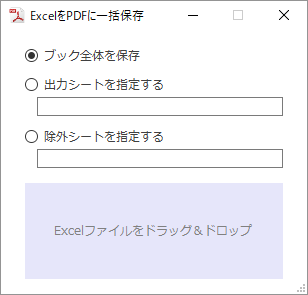
Excel を PDF に一括保存
更新履歴
Version 1.4.3 (2022/11/05)
- 起動時のバージョンチェック機能を削除。※ウイルスソフトでウイルス誤検知されるため。
Version 1.4.2 (2020/11/12)
- 画像の Exif 情報の撮影日時を取得できない場合に Exif 回転情報も正しく取得できない不具合を修正。
Version 1.4.1 (2020/08/28)
- CellPita に写真を表示時、アドレスバーにフォルダをドラッグ&ドロップのみであったのを、ファイルのドラッグ&ドロップを追加と、写真プレビュー画面、検索ボックスにもドラッグ&ドロップできる機能を追加。
- 「Ctrl」キーを押しながら画像を選択することにより、複数の画像をランダムに選択できる機能を追加。
- 「Shift」キーを押しながら画像を選択時に、正しく複数選択できない不具合を修正。
- パソコン画面の拡大・縮小が100%以外の時、エクセルに画像挿入時にセルサイズにフィットされた画像サイズにならない不具合を修正。
ユーザーレビュー
-
まだレビューが投稿されていません。
このソフトの最初のレビューを書いてみませんか?